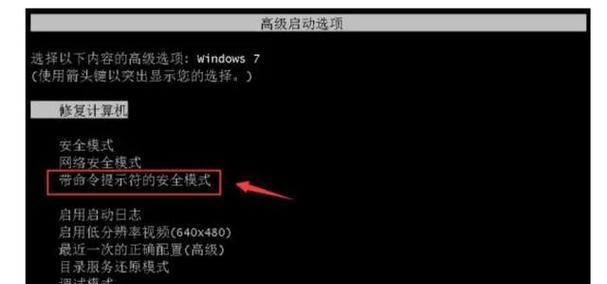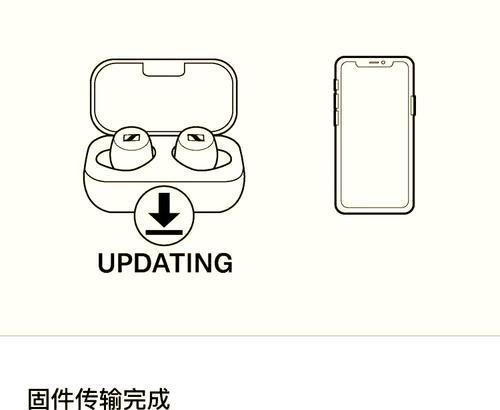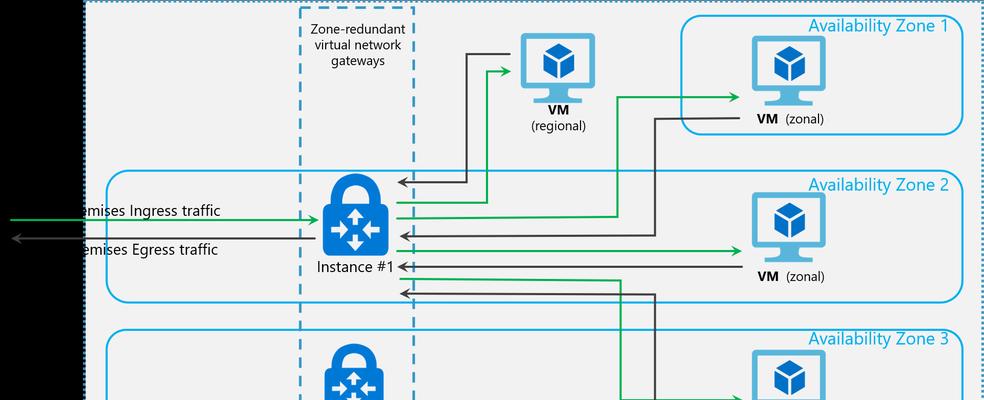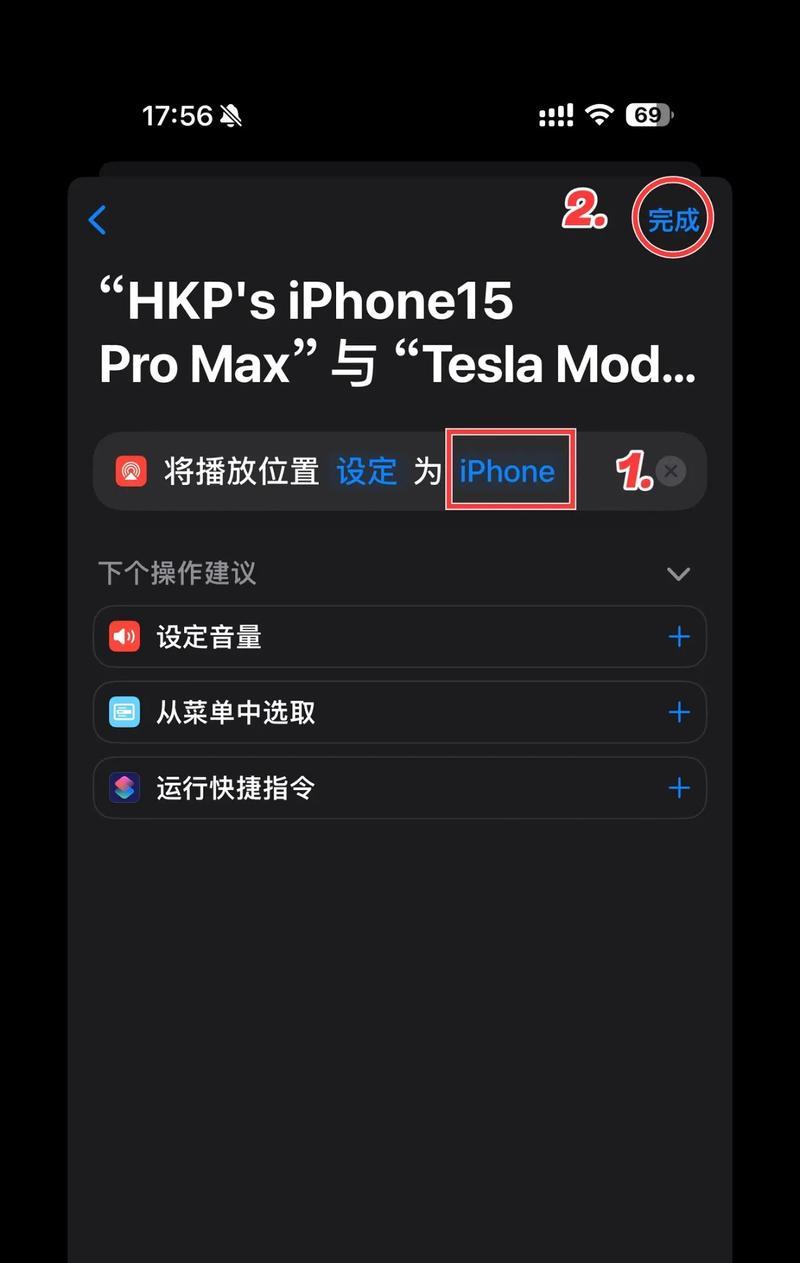电脑连接wifi无法上网的解决方法?
在现代工作和生活中,网络已经成为我们不可或缺的一部分,尤其是无线网络(WiFi)的便利性让我们随时随地都能连接互联网。然而,当我们遇到电脑连接WiFi后却无法上网的情况时,可能会感到十分困惑。今天,我们将详细介绍解决这一问题的步骤和方法,并提供一些实用的建议。无论您是电脑新手还是有一定技术水平的用户,这篇文章都将帮助您找到连接WiFi无法上网的原因,并给出有效的解决措施。
一、检查电脑连接状态和网络信号
在深入解决无法上网的问题之前,我们首先要确认几个基本的连接状态。
1.1确认电脑是否真正连接上了WiFi
您可以通过查看电脑右下角的网络图标来确认是否成功连接。如果图标显示“已连接”,但没有互联网访问,可能是网络配置问题或其它原因导致的连接问题。
1.2检查WiFi信号强度
信号强度不足可能使得网络连接不稳定。请确保您的电脑位于路由器信号覆盖范围内,并尝试重新定位以获得更好的信号。

二、网络故障排查
2.1重启路由器和调制解调器
有时简单的重启设备能够解决很多问题。关闭电源,等待几分钟后再次启动路由器和调制解调器。
2.2检查物理连接
检查所有网络硬件的物理连接是否牢固,包括路由器、调制解调器和电脑的网络接口。
2.3测试其他设备
使用另一台设备尝试连接WiFi,看看是否能够正常上网。如果其他设备也无法连接,则可能说明是WiFi本身的问题;如果其他设备能正常上网,可能是您电脑的问题。
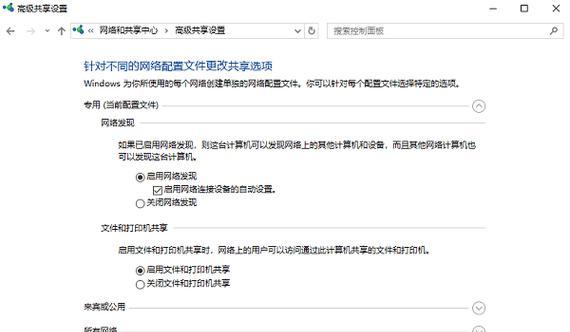
三、电脑网络设置检查
3.1调整WiFi网络配置
确保您的电脑网络配置正确无误。进入“网络和共享中心”,检查无线网络配置是否正确设置。
3.2更改DNS服务器设置
更换DNS服务器可能有助于解决连接问题。您可以选择公共DNS服务,如谷歌DNS(8.8.8.8和8.8.4.4)进行尝试。
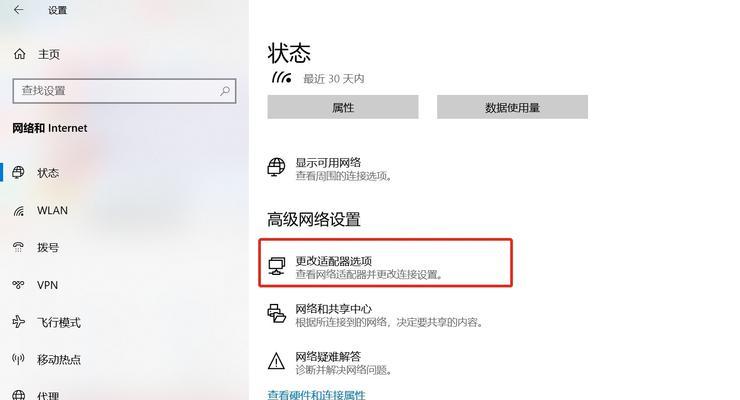
四、驱动程序和软件更新
4.1更新无线网卡驱动程序
过时的驱动程序可能会导致连接问题。访问电脑制造商的官方网站,下载并安装最新的网卡驱动程序。
4.2更新操作系统
确保您的操作系统是最新版本,有时系统更新可以解决兼容性和连接问题。
五、使用Windows网络故障排除工具
Windows系统内置有网络故障排除工具,可以通过简单的步骤来诊断和修复网络问题。
5.1打开网络故障排除工具
在控制面板中找到并打开网络故障排除工具。
5.2跟随提示进行诊断
按提示操作,让工具自动诊断并尝试修复发现的问题。
六、还原网络设置
如果上述方法都无法解决问题,您可以尝试将网络设置还原到初始状态。
6.1备份当前设置
在还原设置前,先备份当前的网络配置。
6.2执行网络还原
通过“网络和共享中心”进入网络设置,选择“还原网络设置”并执行。
七、检查防火墙和安全软件
安全软件和防火墙有时会误拦有效的网络连接。您可以暂时禁用防火墙或安全软件,测试网络是否恢复正常。
7.1调整防火墙设置
检查防火墙设置,确保没有阻止您的网络连接。
7.2禁用安全软件
在确保安全的前提下,可以暂时禁用安全软件来测试网络。
八、硬件故障排查
如果以上方法都无法解决问题,可能是无线网卡或路由器等硬件出现故障。
8.1检查无线网卡状态
尝试将无线网卡插到另一台电脑上,测试是否能正常连接WiFi。
8.2联系设备制造商支持
如果确定硬件存在问题,建议联系设备制造商的技术支持协助解决。
九、
经过以上的详细了解和步骤尝试,您应该能够解决电脑连接WiFi无法上网的问题。电脑网络问题的排查和修复可以是一个逐步的过程,需要耐心和细致。当然,如果您在操作过程中遇到困难,可以寻求专业人士的帮助。希望您能够通过这篇文章找到解决问题的方法,并更加顺畅地使用无线网络。
版权声明:本文内容由互联网用户自发贡献,该文观点仅代表作者本人。本站仅提供信息存储空间服务,不拥有所有权,不承担相关法律责任。如发现本站有涉嫌抄袭侵权/违法违规的内容, 请发送邮件至 3561739510@qq.com 举报,一经查实,本站将立刻删除。
- 上一篇: 表哥用小相机如何用手机拍照?
- 下一篇: 拍立得同桌拍照手机操作方法是什么?
- 站长推荐
-
-

如何在苹果手机微信视频中开启美颜功能(简单教程帮你轻松打造精致自然的美颜效果)
-

解决WiFi信号不稳定的三招方法(提高WiFi信号稳定性的关键技巧)
-

微信字体大小设置方法全解析(轻松调整微信字体大小)
-

提升网速的15个方法(从软件到硬件)
-

如何更改苹果手机个人热点名称(快速修改iPhone热点名字)
-

解决Mac电脑微信截图快捷键失效的方法(重新设定快捷键来解决微信截图问题)
-

如何在手机上显示蓝牙耳机电池电量(简单教程)
-

解决外接显示器字体过大的问题(调整显示器设置轻松解决问题)
-

找回网易邮箱账号的详细教程(快速恢复网易邮箱账号的方法及步骤)
-

科学正确充电,延长手机使用寿命(掌握新手机的充电技巧)
-
- 热门tag
- 标签列表